《外出经营活动税收管理证明》开具网上办理操作手册
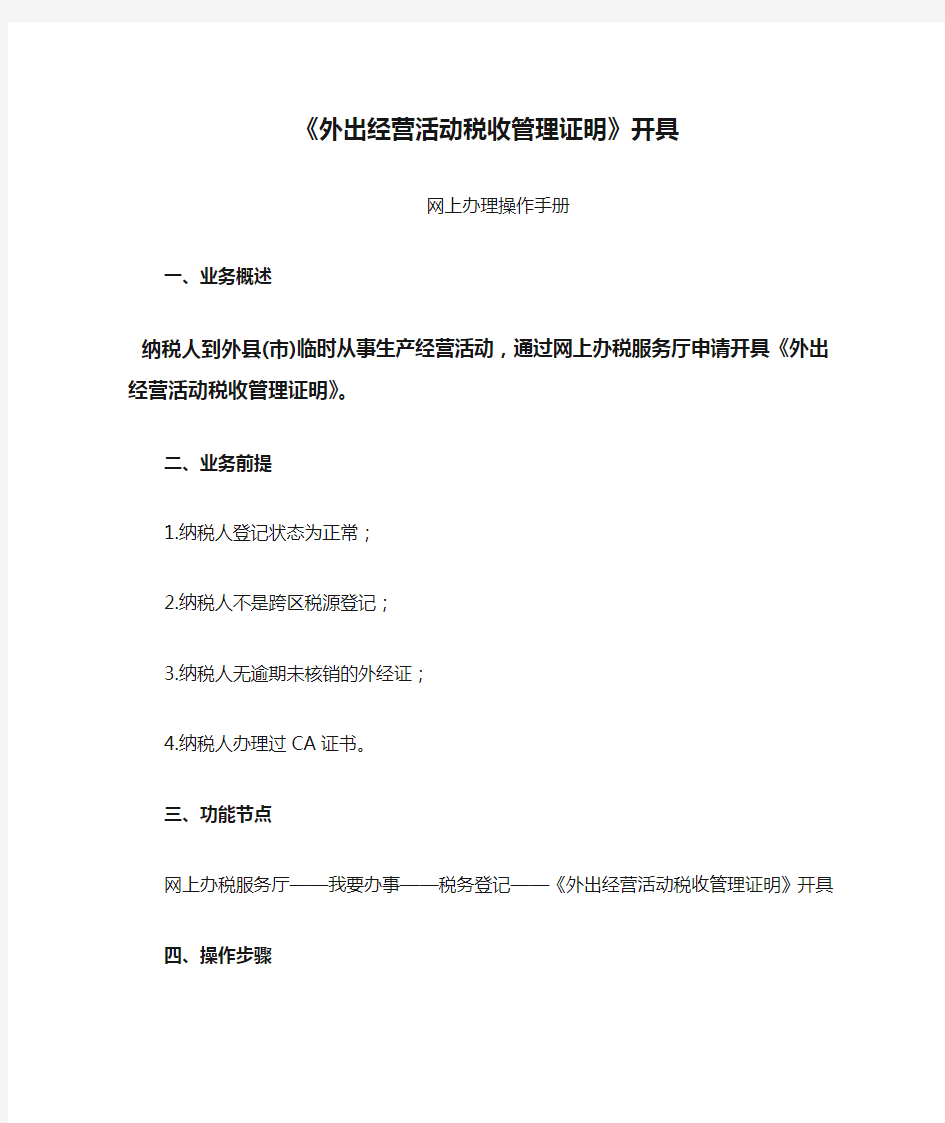
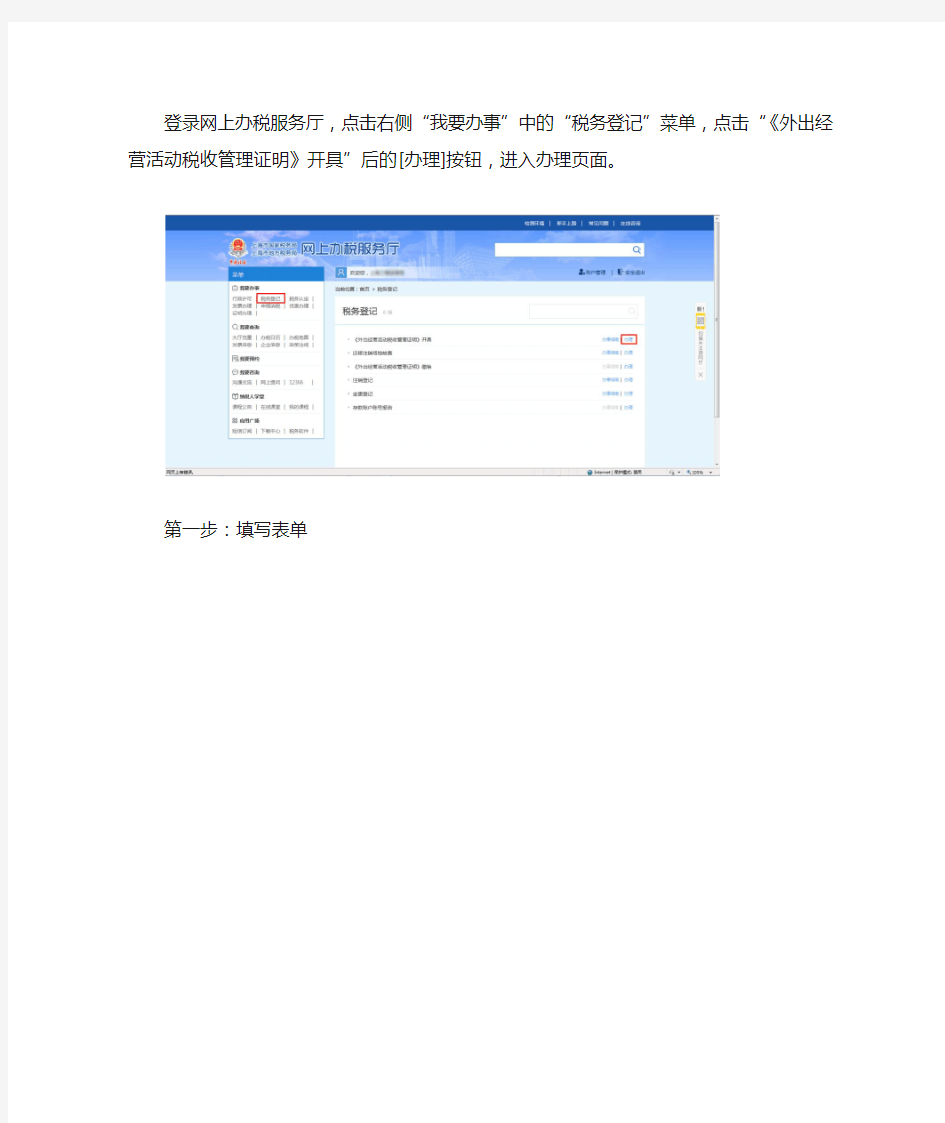
《外出经营活动税收管理证明》开具
网上办理操作手册
一、业务概述
纳税人到外县(市)临时从事生产经营活动,通过网上办税服务厅申请开具《外出经营活动税收管理证明》。
二、业务前提
1.纳税人登记状态为正常;
2.纳税人不是跨区税源登记;
3.纳税人无逾期未核销的外经证;
4.纳税人办理过CA证书。
三、功能节点
网上办税服务厅——我要办事——税务登记——《外出经营活动税收管理证明》开具
四、操作步骤
登录网上办税服务厅,点击右侧“我要办事”中的“税务登记”菜单,点击“《外出经营活动税收管理证明》开具”后的[办理]按钮,进入办理页面。
第一步:填写表单
注意:标*的项目为必填项目。
1. 输入联系人姓名、电话。
2. 下拉列表选择纳税人外出经营方式,可多选。
3. 下拉列表选择纳税人外出经营地行政区划。
4. 输入纳税人外出经营地。
5. 输入外出经营活动情况操作:按实际情况输入应税劳务信息或应税货物名称信息;应税劳务信息需填写劳务名称、劳务地点、有效期限起、有效期限止、合同金额;应税货物名称信息需填写货物名称、数量、销售地点、有效期限起、有效期限止、货物总额;应税信息总数应不少于一条;同种应税信息可输入两条;应税劳务信息和应税货物名称信息可同时存在。
6. 输入合同相对方企业名称。
7. 下拉列表选择合同签订日期。
8. 输入合同金额、已贴印花税额、付款方式。
9. 填写完毕,点击[保存]按钮,保存本次已填写的内容。点击[下一步]按钮提交当前数据并继续办理如仅保存未提交,则下次进入该表单时前次保存内容可选择回显自动带出,无需再次输入。
第二步:上传附件。
此业务要素化采集,无需上传资料,直接点击[下一步]按钮即可。
第三步:审核签名。
查看之前的填报内容,审核无误点击[签名]按钮。
插入CA证书,输入正确的CA密码,点击[确定]按钮继续操作。
请仔细阅读提示信息,知晓CA证书的法律效力。如无问题,点击[确定]按钮继续操作。
签名完成,点击[下一步]按钮继续操作。
第四步:确认提交。
查看已签名的表单,确认无误点击[提交]按钮提交。
点击[确定]按钮开始上传附列资料。
注意:资料上传时,请在收到提交成功信息后再关闭浏览器。若提示“上传附列资料未完整”,请重新提交。如果上传时间较长,请耐心等待。
资料提交成功,点击[确定]按钮返回事项列表。
提交成功的事项可以在“事项进度”中进行查询受理状态。
点击“文书号”可以查询详细情况。
该业务无结果通知书,点击已提交的附列资料可以查看《外出经营活动税收管理证明》,效果如下图:
“法人一证通”社会保险自助经办平台网上申报操作手册
“法人一证通”社会保险自助经办平台网上申报操作手册 (年度工资申报篇) 根据年度工资申报管理的要求,社保自助经办平台开通了网上职工工资性收入和单位平均工资申报等服务功能,方便单位业务申报。 一、用户登录 1、单位成功登录后,点击“年度工资申报”菜单(参见下图)。 2、单位进入“年度工资申报”模块后,将显示“2014年度职工月平均工资性收入申报承诺书”页面。单位认真阅读条款内容并勾选同意后,方可点击“确定”按钮,进行后续操作。点击“返回”按钮返回上级菜单。 3、单击“确定”按钮后,进入“单位申报的进度情况”页面,若该单位当年度有未录入的人员或尚未完成工伤保险费确认的,系统会提示以下信息框提示: 单击“确定”按钮后,显示本单位年度工资申报进度情况,包括职工月平均工资性收入和单位月平均工资申报情况。参见下图: 一、工资申报
2014年度工资性收入申报共分六部分,分别为“单位月平均工资申报”、“12月底在册人员”、“12月底非在册人员”、“1-3月新进转入人员”、“盘片导出”和“盘片导入”,录入顺序不分先后。 (一)单位月平均工资申报 1、单位点击“单位月平均工资申报”选项,显示单位月平均工资申报页面,参见下图: 2、录入“2014年度单位月平均工资”,方框内仅可录入数字,最多可保留1位小数,计算公式参见申报页面“填写说明”第二条。 3、录入“2014年度全部职工工资总额”,方框内仅可录入数字,保留到元,工资总额统计口径参见申报页面“填写说明”第三条。 4、录入“2014年度全部职工平均人数”,方框内仅可录入数字,最多可保留2位小数,计算公式参见申报页面“填写说明”第四条。 5、上述三项数据录入完成后,点击“提交”,系统出现如下提示: 点击“确定”,系统将根据计算公式判别录入的数据是否正确,提示“保存成功”的,则申报完成;反之则申报失败,返回原申报页面,可修改数据后重新提交。 友情提示:
网上商城系统功能说明书
烟台智联网络 网 上 商 城 系 统 《功能需求说明书》
目录 1. 系统特点....................................................................................................错误!未定义书签。 . 技术架构........................................................................................错误!未定义书签。 . 开放的插件机制............................................................................错误!未定义书签。 . 功能Ajax化...................................................................................错误!未定义书签。 . 安全高效........................................................................................错误!未定义书签。 . 搜索引擎友好性............................................................................错误!未定义书签。 2. 商品展示....................................................................................................错误!未定义书签。 . 商品分类与品牌............................................................................错误!未定义书签。 . 商品类型与属性............................................................................错误!未定义书签。 . 推荐商品........................................................................................错误!未定义书签。 . 商品详情页....................................................................................错误!未定义书签。 相关商品............................................................................错误!未定义书签。 配件....................................................................................错误!未定义书签。 关联文章............................................................................错误!未定义书签。 购买过该商品的人还买过的商品....................................错误!未定义书签。 . RSS Feeds和Tag ............................................................................错误!未定义书签。 3. 购物流程....................................................................................................错误!未定义书签。 . 智能化的购物流程........................................................................错误!未定义书签。 . 聪明的配送方式............................................................................错误!未定义书签。 4. 推广促销....................................................................................................错误!未定义书签。 . 拍卖................................................................................................错误!未定义书签。 . 夺宝奇兵........................................................................................错误!未定义书签。 . 团购................................................................................................错误!未定义书签。 . 灵活多样的优惠活动....................................................................错误!未定义书签。 . 推荐提成........................................................................................错误!未定义书签。 . 会员信用额度................................................................................错误!未定义书签。 . 销售专题........................................................................................错误!未定义书签。 5. 会员系统....................................................................................................错误!未定义书签。 . 会员数据整合................................................................................错误!未定义书签。 . 积分兑换........................................................................................错误!未定义书签。 6. 网店管理....................................................................................................错误!未定义书签。 . 报表统计........................................................................................错误!未定义书签。 . 办事处............................................................................................错误!未定义书签。 . 短信................................................................................................错误!未定义书签。 . 计划任务........................................................................................错误!未定义书签。 7. 结束语........................................................................................................错误!未定义书签。
四川政府采购网操作手册
四川政府采购网用户手册 版本号:1.0V
目录 1.网站信息维护登录系统 (3) 2.供应商注册 (4) 3.采购人注册 (6) 4.代理机构注册 (8) 5.用户库 (8) 5.1待审核用户 (8) 6.基础资源库 (9) 6.1采购品目 (9) 7.内容管理 (10) 7.1栏目管理 (10) 7.2栏目角色 (10) 7.2.1栏目管理员 (10) 7.2.2栏目发布员 (11) 7.2.3栏目审核员 (12) 7.3发布信息 (13) 7.4发布静态页 (14) 7.5信息审核 (14) 8.企业管理 (14) 8.1机构变更审核 (14) 8.2资质管理 (15) 9.机构管理 (15) 8.1联系人管理 (15)
1. 网站信息维护登录系统 客户浏览器建议采用IE7以上的版本,使用前设置Internet Explorer 属性——常规——设置——检查网页的较新版本,选择每次访问网页时。 首页,点击【信息发布系统】,链接到登录页面 运营管理员登录系统,用户名称:manager ,初始密码:123456, 输入验证码,点击【登录】按钮,正确登录系统 修改账户信息 点击 【信息发布系统】
点击账户名称manager 即可弹出以下图所示的修改账户信息的窗口,修改账户信息和修改密码。 2.供应商注册
在首页,点击【供应商注册】 阅读注册需知页面,点击【同意】 填写基本信息和用户信息,如下图: 点击 【供应商注册】
点击【提交】,完成注册登记。点击【会员中心】 ,登记临时用户资料提交审核,注册成为正式的用户。 除了在首页注册,还可以在登录页面进行注册,操作略,请参照采购人注册。 3. 采购人注册 点击【注册】按钮
《社会保险网上申报操作手册》
《无变动结算操作指南》 【业务介绍】 此功能适用于当月无任何变动的参保单位 无变动结算后不需要分中心审核即可生效 1.进入社会保险企业网厅申报界面,点击【无变动结算】按钮 2.务必确认单位信息(包括单位名称等信息)无误后,再点击【确定】按钮 3.点击【是】按钮 4.点击【确定】按钮,单位无变动核定成功! 5.本月社会保险申报结算完毕,可直接查询本月结算金额。
《新增职工增加操作指南》 【业务介绍】 本功能适用于单位新增职工(包括首次参保和统筹转入人员)的申报操作新增职工申报之前请参保单位务必到所属地区县人社局办理用工登记手续外省户籍且首次在津参保人员需携带身份证原件至分中心进行信息预录入 1.进入社会保险企业网厅申报界面,点击【单位职工增加】按钮 2.分别输入【证件】(如末尾为字母,请输入大写X)【申报工资】信息 如果是三险户,请注意选择新增职工的【用工围】(农籍工) 确认信息无误后点击【确定】按钮 3.消息提示,点击【确定】按钮 4.返回首页,点击【申报业务提交】按钮
5.进入待提交申报管理界面 请确认新增职工的申报信息 包括姓名、身份证、申报工资等信息 如果新增职工的信息有误 勾选相应的人员信息 点击【删除】按钮即可 如果确认申报的信息无误 勾选该人员信息,点击【提交】按钮 6.消息提示,点击【确定】按钮,提交成功! 7.【特别提示】 如果本月所申报业务都已申报完毕且审核通过,千万别忘了点击【有变动结算】
《单位职工减少申报指南》 【业务介绍】 此功能适用于参保单位职工减少(包括离职、死亡、……)申报操作减少职工申报之前请参保单位务必到所属地区县人社局办理退工手续如果所要减少的职工存在欠缴等特殊情况则无法在网厅办理减少操作1. 进入社会保险企业网厅申报界面,点击【单位职工减少】按钮 2.输入职工【证件】(如末尾为字母,请输入大写X) 点击回车,系统会自动弹出该职工的信息 【变更原因】选择“停缴费” 确认信息无误后点击【确定】按钮 3.消息提示,点击【确定】按钮
网上商城购物系统 用户手册上课讲义
网上商城购物系统用 户手册
用户手册 1.引言 1.1编写目的 本手册编写的目的在于方便用户使用本软件,提供给用户详细的使用方法,使用户迅速了解本软件的功能以及使用方法。。预期的读者为系统的开发者、使用者和指导老师。 1.2背景 说明: (1)开发软件系统的名称:网上商城购物系统; (2)任务提出者:XX; (3)开发者:计算机科学与技术的小组成员xx; (4)用户:XX; (5)本系统将使用SQLServer2000作为数据库存储系统。 1.3定义 (1)Asp(active server pages)是微软公司推出的一种用以取代CGI的技术,基于目前绝大多数网站应用于windows平台,asp是一个位于windows服务器端的脚本运行环境,通过这种环境,用户可以创建和运行动态的交互式的web服务器应用程序以及EDI(电子数据交换); (2)ADO:ActiveX Data Object, ActiveX 数据对象; (3)SQL:Structured Query Language。 1.4参考资料
1、《ASP程序设计及应用》张景峰主编第011903号中国水利水电出版社 2009.1 2、《数据库原理及其教程(第三版)》黄德才主编第088716号科学出版社 2010.6 3、《ASP+SQL Server动态网站开发从基础到实践》杨世锡,赵辉编著 第377507号电子工业出版社 2005 4、《ASP+SQL Server项目开发实践》黄雷编著第38854号中国铁道出版社 2006 5、《Dreamweaver 8与ASP动态网站开发自学导航》戎马工作室编著第298301号机械工业出版社 2006 6、《ASP实务经典》林金霖编著 [M].北京:中国铁道出版社,2001,209 7、《ASP编程基础与实例》丁贵广编著 [M].北京:机械工业出版社,2002,51 8、张海藩. 软件工程导论. 北京:清华大学出版社,2005. 2.用途 2.1功能 A、客户功能 (1)浏览商品信息:任何用户都可以浏览商品信息,课通过商品分类信息查找或者通过搜索栏直接模糊搜索查找相关商品。如有意购买这就必须先注册填写个人信息,然后登陆。 (2)注册:用户必须认真填写个人信息以确保信息正确无误。
个人所得12万以上网上申报操作指南2014
12万网上自行申报操作指南 本文由(我就是要折扣)整理 年度所得12万以上申报流程: 一、申领注册码 1.纳税人本人上门领取的,请携带以下资料,到办税大厅领取注册码: (1)《纳税人(委托)网上操作实名认证申请单》; (2)纳税人本人身份证件原件及复印件。 2.纳税人集体委托所在工作单位(扣缴义务人)领取的,由单位工作人员统一提交以下资料: (1)《纳税人集体委托所在单位办理网上操作实名认证申请单》;
(2)纳税人身份证复印件; (3)受托方税务登记证原件和复印件(受托方盖章确认),委托人较多时附报《纳税人网上操作实名认证申请人名单汇总表》; (4)办理人员身份证件原件及复印件。 注意:单位统一申请注册码的,在提交以上资料的同时,请提交员工名单excel文档(内容包括员工姓名和身份证号码,请保存为较低的版本如excel03),可以用U盘存储拷贝或将电子文档发到分局邮箱。在确认收到完整的资料后,我们会尽快将注册码发放。 二、注册用户名和密码 登录的浙江地税网,“纳税申报”→“新用户注册”→“个人用户注册”→根据提示录入注册码和其他信息→完成注册,记住用户名和密码。(用户名密码长期有效,请注意保管。) 三、12万自行申报 登录浙江地税网,通过纳税申报入口登录,输入用户名和密码,选择“普通登录”。
登录后,在左侧菜单中,选择“涉税查询”→“个人所得税纳税信息查询”→选择起始及终止日期→点击“确认”系统会自动跳出申报表→核实信息(必填:“所属行业”“职务”“职业”“在华天数”)→填写第5列“应纳税额”(一般情况下:应纳税额=已缴税额)→确认无误后,保存并打印。(注:打印后,→选择税款所属日期→“确定”→超过12万点击确定→核对后保存→打印申报表→本人签字→邮寄或单位统一直接交省地税直属税务一分局。
工伤保险网上申报操作手册
内江参保单位数据上报系统 使用手册
系统详解 1.登录 在社保局申请了网上申报功能的单位通过IE浏览器登录社保局申报网站: 登录地址1(电信):http://220.166.78.182:7001/l.jsp 登录地址2(移动):http://117.139.126.10:7001/l.jsp 注:网址中“l.jsp”是英文字母L的小写 用户名:单位编号 初始密码:123456 第一次登录时需要先修改密码,点击修改密码按钮进入修改密码界面: 在登录名一栏输入单位编号,原密码一栏输入在社保局申请开通网上申报时的初始密码,新密码一栏输入自己需要的登录密码,点击保存弹出提示后密码就成功保存:
返回开始的登录界面,在用户名一栏输入自己的单位编号,在密码一栏输入修改后密码,点击登录按钮进入申报业务界面: 2.缴费工资申报 点击左边导航栏中的“缴费工资申报”功能,进入工资录入界面:
2.1单个人员申报 如果只申报一个人的工资可以通过精确查找来确定,点击个人编号傍边的进入精确查找 界面。 输入公民身份证号码或者姓名或者个人编号点击检索,查找出需要的人员
双击检索出来的人员行跳转到工资录入界面。 逐行填写申报工资数据点击保存。 2.2批量人员申报 如果需要申报全单位或多人的工资可以通过批量检索来处理。 先填写查询条件中生效年月和工资类型后直接点击检索,就可以查询出本单位所有人员的工 资信息。
在序号栏勾选需要申报的人员后,逐个填写职务岗位工资、级别或薪级工资等工资组成项目后点击保存。 如果申报成功会弹出的提示界面。 然后系统会自动跳转到工资申报情况查询页面,方便经办人员核对信息。 可以根据个人编号、工资类型、数据状态、工资录入时间范围来精确检索。 确认无误后需要经办人员点击上方功能分页
电子申报(网上申报)操作流程
电子申报(网上申报)操作流程 简易操作步骤: 双击桌面上“电子申报”图标→弹出“系统登陆”界面,在“口令”处输入:DOOR→单击“确定”,进入电子申报界面。 一、点企业信息:申报方式先选点软盘申报 填写纳税人识别号→纳税人名称→所属行业→法人,然后选“网络申报”→确认保存→返回 二、点申报注册→ 点“获取”选入你存储的密钥路径 →点获取
三、获取基础资料:点下一步→ 密码inet+税号后六位登陆→点下一步→下一步→下一步→ 点“是”→ →返回→→点确定→完成 四、财务报表申报: →单击“填写财务报表”→在报表录入向导界面,单击“选择报表种类”后面的选择所用的准则(小企业会计准则、一般企业会计准则) →选择财务报表后面的选定报表(如资产负债表)→单击“”→录入完成后,单击左上角的“确认”保存报表→单
击右上角“返回”进行其他报表填写(其他报表录入方式一样)→全部报表录入完成后,单击“进行申报”→选择报表→下一步→进行申报时先进行“初审”,通过即可进行申报。 五、增值税申报: →单击“填写申报表”→下一步→在报表录入向导界面,选择要录入报表→下一步先录“附表”,再录“主表”→录入完成后,单击左上角“确认”按钮,保存报表→单击右上角“返回”按钮,→填写申报表完成后,单击“进行申报”→选择报表→下一步→进行申报时先进行“初审”,通过即可进行申报。 六、其他税种申报:(关联业务往来报表、企业所得税申报表、消 费税申报表、文化建设费申报表) 如:→填写企业所得税申报表→根据操作向导,选择报表类型(A类、B类、年报、季报)→下一步→选择申报表→下一步→录入数据后单击左上角“确认”保存报表→单击右上角“返回”按钮→填写申报表完成后,单击“进行申报”→选择报表→下一步→进行申报时先进行“初审”,通过即可进行申报。 七、申报回执→下一步查看申报结果
网上商城购物系统 用户手册
用户手册 1.引言 1.1编写目的 本手册编写的目的在于方便用户使用本软件,提供给用户详细的使用方法,使用户迅速了解本软件的功能以及使用方法。。预期的读者为系统的开发者、使用者和指导老师。 1.2背景 说明: (1)开发软件系统的名称:网上商城购物系统; (2)任务提出者:XX; (3)开发者:计算机科学与技术的小组成员xx; (4)用户:XX; (5)本系统将使用SQLServer2000作为数据库存储系统。 1.3定义 (1)Asp(active server pages)是微软公司推出的一种用以取代CGI的技术,基于目前绝大多数网站应用于windows平台,asp是一个位于windows服务器端的脚本运行环境,通过这种环境,用户可以创建和运行动态的交互式的web服务器应用程序以及EDI(电子数据交换); (2)ADO:ActiveX Data Object, ActiveX 数据对象; (3)SQL:Structured Query Language。 1.4参考资料 1、《ASP程序设计及应用》张景峰主编第011903号中国水利水电出版社 2009.1 2、《数据库原理及其教程(第三版)》黄德才主编第088716号科学出版社 2010.6 3、《ASP+SQL Server动态网站开发从基础到实践》杨世锡,赵辉编著第377507号电子工业出版社 2005 4、《ASP+SQL Server项目开发实践》黄雷编著第38854号中国铁道出版社 2006 《Dreamweaver 8与ASP动态网站开发自学导航》戎马工作室编著第298301号机5、
械工业出版社 2006 6、《ASP实务经典》林金霖编著 [M].北京:中国铁道出版社,2001,209 7、《ASP编程基础与实例》丁贵广编著 [M].北京:机械工业出版社,2002,51 8、张海藩. 软件工程导论. 北京:清华大学出版社,2005. 2.用途 2.1功能 A、客户功能 (1)浏览商品信息:任何用户都可以浏览商品信息,课通过商品分类信息查找或者通过搜索栏直接模糊搜索查找相关商品。如有意购买这就必须先注册填写个人信息,然后登陆。 (2)注册:用户必须认真填写个人信息以确保信息正确无误。 (3)登录:登录后的用户可以查看和修改自己的信息。 (4)购物:登录后的用户可以购买自己感兴趣的图书,先加入购物车,然后确定订单。 B、管理员功能 (1)管理员注册:管理员注册直接通过数据库用户添加。 (2)管理员登录:若数据库的管理员信息表中存在此用户、密码正确,此时系统就转入后台管理界面。 (3)管理员登录后可进行注册用户信息进行查询和对自己的信息进行增删改操作,主要负责保持数据库中商品存量与实际库存量保持一致,商品来两不够时采取相应措施。另外还要负责数据库的各种安全性和完整性维护。 2.2性能 2.2.1精度 (1)在执行数据增加(例如向数据库增加新的任务)的时候,不允许出现因为程序的原因导致增加操作失败,也不允许发生重复增加的数据。 (2)在执行数据删除操作的时候,不允许因为程序的原因发生多删除数据、删除失败的情况。 (3)数据的修改也要保持对应的准确性 。 2.2.2时间特性
四川省固体废物管理系统信息系统操作手册簿
目录 操作手册 (7) 第一章:【企业注册】 (8) 1、注册入口 (8) 2、输入注册信息 (8) 第二章:【危险废物产生源基本情况备案】 (10) 1、选择【危废产生源】入口 (10) 2、基本情况申报 (10) 3、危险废物备案 (11) 4、本单位利用处置设施备案 (13) 5、本单位贮存设施备案 (16) 6、产品信息备案 (17) 7、管理计划及应急预案上传 (19) 第三章:【危险废物产生源申报登记】 (20) 3、点击【申报年度】 (21) 4、点击申报产生量 (21) 5、填报年报情况 (22)
7、申报本单位利用处置情况 (23) 8、本单位贮存情况 (23) 9、申报多种危险废物 (24) 10、在下拉列表中选择【危险废物】,点击【开始填报】 (24) 11、提交【年报】 (24) 12、提交后查看 (25) 第四章:【医疗废物产生源基本情况备案】 (25) 1、选择【医疗废物产生源】入口 (26) 2、基本情况申报 (26) 3、基本情况备案 (26) 4、医疗废物信息备案 (27) 5、本单位利用处置设施备案 (29) 第五章:【医疗废物产生源申报登记管理】 (30) 1、选择【申报登记管理】菜单入口: (30) 2、选择【申报类型】入口 (30) 3、填报年报情况: (31)
5、申报本单位利用处置情况 (32) 6、打印、查看填报历史记录 (33) 第六章:【一般工业源基本情况备案】 (33) 1、选择【一般工业源】入口 (33) 2、基本情况备案 (33) 3、一般工业废物备案 (34) 4、利用处置设施备案 (35) 5、贮存设施备案 (38) 6、产品信息备案 (39) 第七章:【一般工业源申报登记管理】 (44) 1、申报登记管理 (44) 2、选择【申报类型】 (44) 3、填报年报情况 (45) 4、申报外单位利用处置情况 (46) 5、申报本单位利用处置情况 (46) 6、申报本单位贮存废物情况 (47) 7、提交【年报】 (48)
职称服务系统网上申报操作手册
附1: 上海市职称服务系统网上申报操作手册简版 网上申报流程: ⑴注册申报信息→⑵填写申报信息→⑶信息完整确定→⑷等待审核结果→⑸查看审核结果→⑹网上获取受理号→⑺网上支付评审(认证)费用→⑻打印受理凭证→⑼提交书面材料→⑽等待评审(认证)结果→⑾查看并领取评审(认证)材料 ⑴注册申报信息 登入上海市职称服务系统(218.242.131.184/renshi/zc),在主页面“职称评审通知”栏目选择相应的评审通知或根据申报人申报职 称的级别,在主页面选择相应的“初级”、“中级” 、“高级”图标标识并选择所要申报的评委会及学科组名称,根据系统提示,进入职称申报信息查看界面,如下图:
申报人可查看申报的开始注册时间、结束时间、评审(认证)费用、联系人、联系方式等信息。 点击“申报此项目”按钮,可进入“真实性承诺”填写界面,如下图: 在网上进行真实性承诺后,可进入申报注册信息的填写,请申报人如实完整填写注册信息,如下图:
友情提示:请牢记申报人的登录密码,以便下次登录系统使用。 ⑵填写申报信息 登入职称申报网站,选择主页面,输入申报人身份证、密码、验证码等信息,进入申报信息填写界面,按照页面左方的系统提示,依次填写照片上传、基本信息、注册信息、学习经历、工作经历、工作业绩、项目情况、论文专著、附件资料、相关表格等栏目,并上传相关附件资料。
友情提示: ●在“照片上传”栏目中,请申报人上传个人近期免冠证件照,照片大小不超过50K; ●在“基本信息”栏目中,如实填写,其中申报专业要选择正确,页面上注明“﹡”标识的为必填项; ●在“学习经历”栏目中,须填写高中经历,并上传高中毕业证书,若高中毕业证书遗失可上传高中毕业证书遗失说明; ●在“工作经历”栏目中,要保持时间上的连续性。如有不连续时间段,要写明当时的具体情况。 ●在“工作业绩”栏目中,要详细阐述所参与项目过程,突出个人所起的技术作用,遇到何种技术问题,如何解决,应用的技术手段以及所涉及的理论原理。 ●论文专著请在“论文专著”栏目上传,发表论文请同时上传论文封面、目录扫描件,若发表论文扫描件格式过大,可以“图片粘贴”的方式保存为word格式上传; ●职称外语、职称计算机合格证、知识产权公需科目合格证、上海市居住证、诚信档案、职称资格证书等请在“附件资料”栏目上传; ●请申报人提供清晰的附件资料,以便顺利完成申报审核;系统可支持word、excle、pdf、rar、jpg等多种格式附件上传;附件大小格式限制为:图片格式大小不超过150K,其它格式大小不超过1.5M;附件格式压缩方式请见页面左下方“常见问题回答”。
网上商城概要设计说明书时序图状态图用例图
北大青鸟网上商城系统 概要设计说明书 第一部分:引言 1.1编写目的 本说明是北大青鸟网上商城电子商务系统案例研究项目软件产品的总体设计和实现说明,记录了系统整体实现上技术层面上的考虑,并且以需求说明作为依据,同时该文档将作为产品实现、特性要求和控制的依据。 软件开发小组的每一位参与开发成员应该阅读本说明,以清楚产品在技术方面的要求和实现策略,本手册将进行技术评审和技术的可行性检查,同时为下一步的详细设计说明提供框架。 1.2背景 A、软件系统的名称:北大青鸟网上商城系统 B、任务提出者:北大青鸟九月J2EE班级第三小组 开发者:北大青鸟九月J2EE班级第三小组 实现完成的系统将作为线销售系统使用,所应用的网络为Internet网络。 C、本系统将是一个独立的系统,目前所产生的输出都是独立的。 本系统将使用Oracle9i作为数据库存储系统. 1.3定义
1.4参考资料 相关的文件包括: A、内部文件《北大青鸟网上商城电子商务系统案例研究项目》; B、北大青鸟网上商城电子商务系统案例研究项目分析会议备忘录; C、《北大青鸟网上商城电子商务系统案例研究项目可行性分析》; 参考资料: A、北大青鸟Aptech ACCP3.0 Y2《基于软件开发项目的毕业设计》; B、国家标准《软件需求说明书(GB856T——88)》; C、亚马逊网站的软件需求说明; 合同: A、《北大青鸟网上商城电子商务系统案例研究项目合同20040510 - 2》;
第二部分:总体设计 2.1需求规定 需求规定的详细内容,请参考独立的文档《北大青鸟网上商城项目需求说明》. 2.2运行环境 2.2.1、硬件设备要求: 客户程序硬件要求: 具有Pentium III 处理器且满足以下要求的计算机: 最低64 MB 内存 最小 2.1 GB 硬盘 鼠标 键盘 服务器硬件需求: 具有Pentium III 处理器且满足以下要求的计算机: 最低512MB 内存 最小8 GB 硬盘 鼠标 键盘 2.2.2、支持程序 客户程序软件: Windows 98/NT /2000或更高版本 数据库服务器软件: Windows NT / 2000 Server 或更高版本 Oracle9i/SQL Server 2000/My Sql/Access
四川省国家税务局关于发布一般纳税人网上申报操作说明的通知
乐税智库文档 财税法规 策划 乐税网
四川省国家税务局关于发布一般纳税人网上申报操作说明的通知【标 签】增值税发票,增值税申报系统 【颁布单位】四川省国家税务局 【文 号】 【发文日期】2012-10-16 【实施时间】2012-10-16 【 有效性 】全文有效 【税 种】纳税服务 尊敬的纳税人: 我省网上申报系统在“营改增”上线后进行了适应性调整,为方便您了解操作流程变化,现提供“营改增”上线后的网上申报操作流程(详见附件),请区分您所在的地域及税控设备使用类型,查阅对应的操作说明。 附件: 四川省国税局网上申报流程.doc 一.操作流程 (一)四川省(除成都市)国税局 (二)成都市国税局 二、操作说明 (一)同时开具增值税专用发票和货运专票的一般纳税人并采用了远程抄报税。 远程提交申报表—;—;远程抄报税—;—;到办税服务厅进行货运抄报税并返写监控数据—;—;清卡(可选择在办税服务厅清卡或通过网上申报系统清卡)。 (二)只开具增值税专用发票的一般纳税人 纳税人采用了远程抄报税。具体流程为:远程提交申报表—;—;远程抄报税及清卡。 纳税人未采用远程抄报税。具体流程为:远程提交申报表—;—;大厅抄报税及清卡。(三)对于只开具货运专票的纳税人 具体流程为:远程提交申报表—;—;到办税大厅进行货运抄报税并返写监控数据。 三、注意事项
(一)成都市国税采用了“一窗式”预比对功能,如果预比对不成功,您的申报表不能正常提交到国税征管系统,需查找申报表的错误并修正后重报,直至预比对通过。 (二)如果“一窗式”比对不成功,但您的申报表已经提交无法更改,需查找申报表的错误并重新填写打印后到主管税务机关大厅进行申报表更正(或申请撤销申报重新申报)。(三)只开具货运(含机动车)发票企业,由于目前未开通远程抄报税功能,需在提交申报表前到大厅进行货运系统的抄报税,只有货运抄报税完成后申报表才能进行比对,如果在申报表提交后您才发现没有进行货运抄报税,请持货运税控盘到大厅抄报税,并完成比对。
网上报税软件操作指南(升级版)
网上纳税申报系统2.0新户操作指南 第一步安装电子证书 将从中联恒利(原握奇)公司领取的装有电子证书文件的U盘(用户自备U盘)放入电脑,打开“我的电脑”—“U盘、可移动磁盘”,找到国税网上纳税的电子证书图标,双击电子证书,出现“证书导入向导”,点“下一步”,再点“下一步”(不用修改路径和选项,直接点“下一步”),密码处输入“1111”(不是英文是数字1111),点“下一步”,再点“下一步,再点击“完成”,显示“导入成功”即可。 第二步网上纳税申报系统安装(已安装软件的有多家公司的用户直接到第三步)请登录网址:https://www.360docs.net/doc/1f16803792.html,/page/39034.html,找到“北京国税网上纳税申报系统 2.0 正式版点击“新浪本地下载”点击鼠标右键在弹出的菜单中点击目标另存为,选择保存地址为桌面。下载完毕后,桌面将有如图1所示的安装程序,双击此安装程序按提示进行安装即可。安装好软件后桌面上会出现如图2所示图标。 图1 图2 *注意:连接下面是升级包,软件自动升级不成功时,可下载升级包进行安装。 第三步软件使用(先确定您的计算机是否在联网状态,如果没有,请您先上网) 1、新建用户:双击屏幕上的“北京国税网上纳税申报系统2.0”的图标,提示是否建立新用户(或点开“用户管理”新建用户)。点击【是】将弹出新建用户窗口,点击申报方式选择:安全证书用户,纳税人识别号栏输入您的15位纳税人识别号,如果您的纳税识别号中有字母,请大写。在“新用户口令”和“确认新用户口令”处输入方便您记忆的用户口令,请务必牢记此用户口令(网上报税系统允许密码为空)。点击“建立用户”按钮出现提示信息界面,点击【是】,自动弹出导入个人证书界面,请选择用户CA证书(后缀名为pfx的证书文件)存放路径,按提示导入用户CA证书。(已安装软件的用户添加用户时直接进入用户管理新建用户)*注意:提示“未检测到税务网络”时,将证券、网上银行、防火墙、杀毒软件暂时关闭。 2、用户登录:在“登录用户类型”选择安全证书用户,点击下拉菜单选择您的纳税人识别号,“密码”处输入您建立用户时输入的密码,点击“登录”。如果系统提示是否建立新征期,则点击“是”,弹出“选择用于签名的本人证书”窗口,选中您的纳税人识别号证书,点“确定”。稍等片刻之后,提示“建立新征期成功”,点击确定,进入软件“信息”界面,此界面主要是用于发布税务局通知,用户在阅读完毕通知后点击“下一封”,直到最后一封时点“关闭”。然后点击左侧“报表”选项。 3、报表填写:在左侧选择需要申报的税种,按照先填附表后再填主表的顺序,在右侧报表列表中选中要填写的报表,再点击上方工具条中的“新建报表”按钮进入该报表。在您填写完报表后点击上方工具条中的“补零”按钮,再点击“保存”,系统提示“保存成功”。然后点击“确定”按钮,退出当前报表。选择另外一张表按上述方法进行填写。当必填的附表都填写完毕后(在填报状态一栏处显示:填写完毕),就可以“新建”主表,主表的填写方法同附表相同。*注意:填写完报表后一定要点击上方工具条中的“补零”按钮,否则可能校验不通过。
购物商城平台使用说明书
购物商城平台 使用说明书 1 购物商城概述 随着社会的发展,人们生活节奏的加快,大家的大部分时间都在忙于工作。大部分的上班族都没有时间去商场购物,为了给广大的上班族提供一个方便快捷的购物平台,这是我开发这个网站的初衷。 该购物商城主要以商城的消费者为根本,以广大的商城用户服务为中心,商品设有丰富的商品展销货架,为商城的用户提供商品丰富、廉价的购物平台。让商城的用户能够方便快捷、用最少的钱购买到用户满意的商品。 编写目的 本文档编写的目的在于全面介绍消费者在网上购物商城平台购买商品的全过程,包括购物商城的基本处理流程、模块划分和功能分配,使消费者能够直接看到要购买的商品,可以亲身体验网络购物的生活的方式,获得更大范围的应用。 应用目标 购物商城可以使消费者可以方便、快捷的查看购物商城销售的任何产品,也便于购物商城管理员对网站进行管理,并能对销售情况进行管理,随时掌控网站的运营情况。 购物商城平台介绍 所谓购物商城就是指提供网上购物的网络平台,而这种平台主要是指网上购物网站。消费者可以在网上寻找自己想要的商品,然后进行网上购买,网上支付,最后拿到自己所需的东西。 1.2.1 主要功能 购物商城全面展示了商城内的所有商品、商品分类显示,方便顾客了解网络购物账户通内的商品,查看商品内的详细信息; 购物商城一共含有6个功能,即用户登录页面、用户注册页面、部分显示商品页面(首页)、商品详细信息显示页面、我的收藏夹页面、购物车页面、订单中心显示页面、收件人信息填写页面、修改收件人信息页面、显示收件人信息页面、删除订单信息页面、支付宝登录页面、支付宝付款页面、支付宝返回页面等页面。 1.2.2 购物流程图
开票系统智能安装及日常操作指南
开票系统智能安装及日常操作指南 一、系统安装 此次安装时间预计为—分钟,请在安装前确保杀毒软件已退出。 ()环境确认 ()平台安装 ()自动安装开票软件
()打印机安装 ()打印定位
二、登陆操作
三、日常操作 (一)发票填开 进入开票软件,选择发票管理模块,点击发票填开,选择发票种类(第一次开票时需先点击发票读入,同时联网状态下开票实现即开即传,系统支持开具增值税专用发票、增值税普通发票、货物运输业增值税专用发票、机动车销售统一发票) 进入发票填开界面,点击工具条上“价格”按钮后,依次填写购货方信息和商品信息(注意选择正确的税率)
打印前,注意核对纸质发票 号码与当前开票软件中打印 发票号码,保证两者一致, 点击“打印”按钮,此时发 票开具成功,同时将打印出 来的纸质发票盖发票专用 章。 (二)红字发票填开 、普票发票红票开具: 发票管理→发票开具管理→普通发票填开→负数→输入对应蓝字发票的号码和代码,会自动弹出票面信息打印即可(若是以前年度的,需手工录入发票信息)→打印即可 、专用发票红票开具: 开具信息表→上传信息表税局审核→销方下载信息表开具红字发票 具体操作方法: ①发票管理红字发票信息表红字增值税专用发票信息表填开,根据操作步骤进行填开,填开好了点击打印即可保存。 ②在系统信息表列表界面-单击需要上传的申请单-点击上传按钮-根据提示点击确定,即可看到相应的信息表,描述已更新为“审核通过”(信息表描述已更新为“审核通过”的信息表表编号已可以用于开具红字发票) ③发票填开,选择“红字”按钮下“导入网络下载红字发票信息表”,在弹出的对话框选择“下载”,设置好下载条件之后点“确定”,“选择”之前已审核通过的信息表,自动生成发票后打印即可。
辽宁政务服务网网上申报操作手册
辽宁政务服务网网上申报操作手册
一、申请人在浏览器输入域名:进入辽宁政务服务网(如图1)。 图1 二、申请人在使用辽宁政务服务网申报审批事项时,首先需要注册成为辽宁政务服务网用户,注册通过后方可进行申报。注册过程如下: 1.进入辽宁政务服务网,在首页右侧的用户登录窗口中,点击“注册”?按钮(如图2),之后会提示用户是否接受注册协议(如图3)。 图2 图3 2.点击“同意”,进入用户注册界面(如图4)。 图4 3.选择“自然人”或“法人”,添加基本信息注册,填写完成后点“提交”按钮。用户注册时须如实填写相关基本信息,以便申报事项时不受错误信息影响,其中带有“*”的信息为必须填选,不能为空。各项信息说明如下: 用户名:是用户在本系统中的唯一身份标识,不允许重复。在注册时网站会自动检测自己想要注册的用户名是否可用。一经注册成功,则用户名无法修改。 登录密码:长度不少于6位,建议使用数字和字母的组合。 真实姓名:注册人的真实姓名。 身份证号:注册人的身份证号码。 手机号码:注册用户正常使用的手机号码,该项的填写非常重要,手机号码的正确与否影响到用户注册时的手机验证功能、找回密码功能、申报事项审批过程中短信通知功能,请务必填写正确。 手机验证码:用户输入手机号码后,系统发送到注册用户手机上的短消息里的4位数字验证码。 电子邮箱:经常使用的电子邮箱。 固定电话:经常使用的固定电话。 详细地址:注册人的详细地址。 密保问题:取回密码的一种方式,此选项为不必须选项,不选的情况下,系统默认以手机取回密码方式。 密保答案:用于用户忘记密码时,作为取回密码的依据,若用户选择了密保问题或自定义了密保问题,则密保答案此项为必填项,请牢记自己输入的密保答案。 如果注册类型选择了法人,须补全以下信息: 机构名称:机构的全称。 营业执照编号:机构的营业执照编号。 法人代表:机构法人代表的真实姓名。 法人身份证号:企业法人代表的身份证号码。 企业传真:机构所使用的传真号码。 注:有电子数字证书(CA)的单位用户或个人用户,可以直接通过CA登录后进行审批事项申报,无需进行注册。 三、用户注册登录后,可进行网上申报、修改个人信息、查询办理进度等各种操作。用户登录过程如下: 1.进入辽宁政务服务网,点击首页右侧“登录”?按钮(如图5),在下拉用户登录窗口输入用户名、密码、验证码等信息,进行身份验证(如图6)。 图5
